Problémy s spustením prehliadača Opera
Samozrejme, väčšina ostatných prehliadačov určite môže závidieť stabilnú prevádzku opery. Napriek tomu žiadny softvérový produkt nie je úplne odolný voči prevádzkovým problémom. Môže sa stať, že opera sa nespustí. Poďme sa dozvedieť, čo robiť, keď Opera nezačne.
obsah
Príčiny problému
Hlavné dôvody, prečo nefunguje prehliadač Opera, môžu byť tri faktory: chyba pri inštalácii programu, zmena nastavení prehliadača, problémy pri prevádzke operačného systému ako celku vrátane problémov spôsobených aktivitou vírusov.
Riešenie problémov pri spustení operačného systému Opera
Teraz zistíme, ako upraviť funkčnosť operačného systému, ak sa prehliadač nespustí.
Zastavenie procesu prostredníctvom Správcu úloh
Hoci Opera nemôže spustiť po kliknutí na ikonu aktivácie programu, ale na pozadí môže byť proces niekedy spustený. Bude to prekážka spustenia programu po kliknutí na odkaz znova. To sa niekedy stáva nielen s operou, ale aj s mnohými ďalšími programami. Ak chcete otvoriť prehliadač, musíme zabiť už spustený proces.
Otvorte Správcu úloh pomocou kombinácie klávesov Ctrl + Shift + Esc. V otvorenom okne hľadáme proces opera.exe. Ak ju nenájdeme, obrátime sa na ďalšie možnosti riešenia problému. Ak je však tento proces zistený, klikneme na jeho meno pravým tlačidlom myši a v kontextovej ponuke sa zobrazí položka "Ukončiť proces".
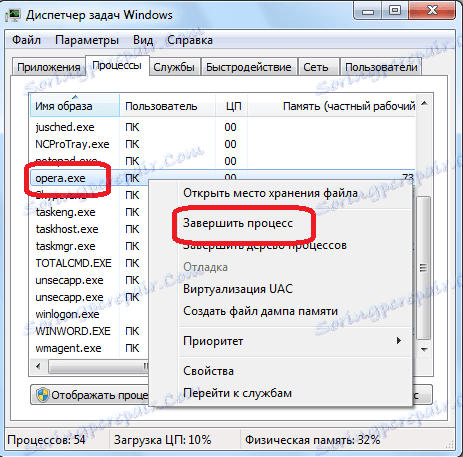
Potom sa zobrazí dialógové okno s otázkou, či používateľ naozaj chce dokončiť tento proces a opisuje všetky riziká spojené s touto akciou. Keďže sme sa zámerne rozhodli zastaviť činnosť operadla na pozadí, kliknite na tlačidlo "Ukončiť proces".
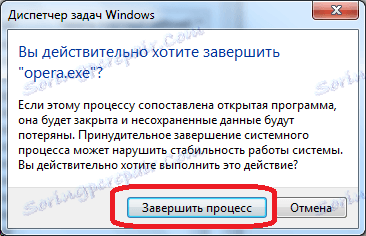
Po tejto akcii zmizne opera.exe zo zoznamu bežiacich procesov v Správcovi úloh. Teraz sa môžete pokúsiť spustiť prehliadač znova. Klikneme na štítok Opera. Ak bol prehliadač spustený, potom je naša úloha ukončená, ak problém s spustením ostáva, snažíme sa ho vyriešiť inými spôsobmi.
Pridávanie antivírov do vylúčení
Všetky populárne moderné antivírusy pracujú veľmi dobre s prehliadačom Opera. Ak ste však nainštalovali malý antivírusový program, je možné problémy s kompatibilitou. Ak chcete to skontrolovať, chvíľku deaktivujte antivírus. Ak sa po spustení prehliadača problém vyskytne v interakcii s antivírusom.
Pridajte prehliadač Opera do výnimiek pre antivírusový program. Prirodzene, každý antivírusový postup pri pridávaní programov k výnimkám má svoje vlastné zvláštnosti. Ak po tom problém nezmizne, budete mať na výber: buď zmeniť antivírus, alebo odmietnuť používať Opera a vybrať iný prehliadač.
Vírusová aktivita
Prekážkou prevádzkovania opery môže byť aj činnosť vírusov. Niektoré škodlivé programy špecificky blokujú prevádzku prehliadačov, takže používateľ, ktorý ich používa, nedokázal prevziať antivírusový nástroj alebo použiť pomoc na diaľku.
Preto, ak sa váš prehliadač nespustí, je povinné skontrolovať systém škodlivého kódu pomocou antivírusu. Ideálnou možnosťou je skenovanie vírusov z iného počítača.

Preinštalovanie programu
Ak žiadna z vyššie uvedených metód nepomohla, ponecháme len jednu možnosť: preinštalovanie prehliadača. Samozrejme, môžete sa pokúsiť o preinštalovanie prehliadača obvyklým spôsobom so zachovaním osobných údajov a je možné, že potom bude prehliadač dokonca spustiť.
Ale, bohužiaľ, vo väčšine prípadov, ak existujú problémy s spustením prehliadača, zvyčajná preinštalácia nestačí, pretože musíte požiadať o preinštalovanie s úplným odstránením údajov opery. Negatívnou stránkou tejto metódy je, že používateľ stratí všetky svoje nastavenia, heslá, záložky a ďalšie informácie uložené v prehliadači. Ak však zvyčajná opätovná inštalácia nepomôže, potom neexistuje žiadna alternatíva k tomuto rozhodnutiu.
Štandardné nástroje Windows nemôžu vždy poskytovať úplné čistenie systému z produktov prehliadača vo forme priečinkov, súborov a položiek databázy Registry. Musíme ich odstrániť, aby po preinštalovaní spustili operu. Z dôvodu odinštalovania prehliadača použijeme špeciálny nástroj na úplné odinštalovanie nástroja Uninstall.
Po spustení nástroja sa zobrazí okno so zoznamom programov nainštalovaných v počítači. Hľadáme aplikáciu Opera a zvýraznite ju kliknutím na medveďa. Potom kliknite na tlačidlo "Odinštalovať".
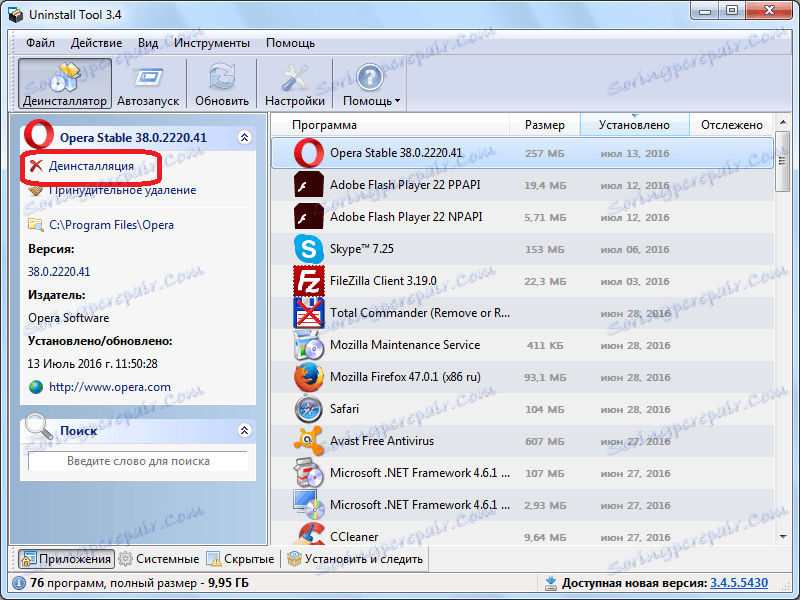
Potom sa spustí štandardný odinštalátor programu Opera. Nezabudnite označiť položku "Odstrániť používateľské údaje Opera" a kliknite na tlačidlo "Odstrániť".

Odinštalátor odinštaluje aplikáciu so všetkými používateľskými nastaveniami.

Následne sa nástroj na odinštalovanie odoberie pre túto úlohu. Sleduje systém na zvyšok programu.
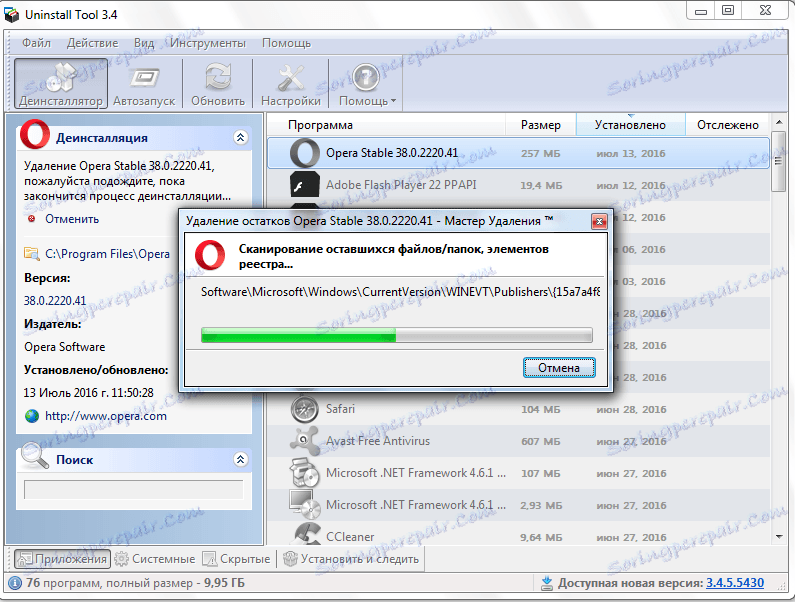
Ak nájdete zostatkové priečinky, súbory alebo položky databázy Registry, pomôcka ich navrhne na ich odstránenie. Súhlasíme s ponukou a klikneme na tlačidlo "Odstrániť".
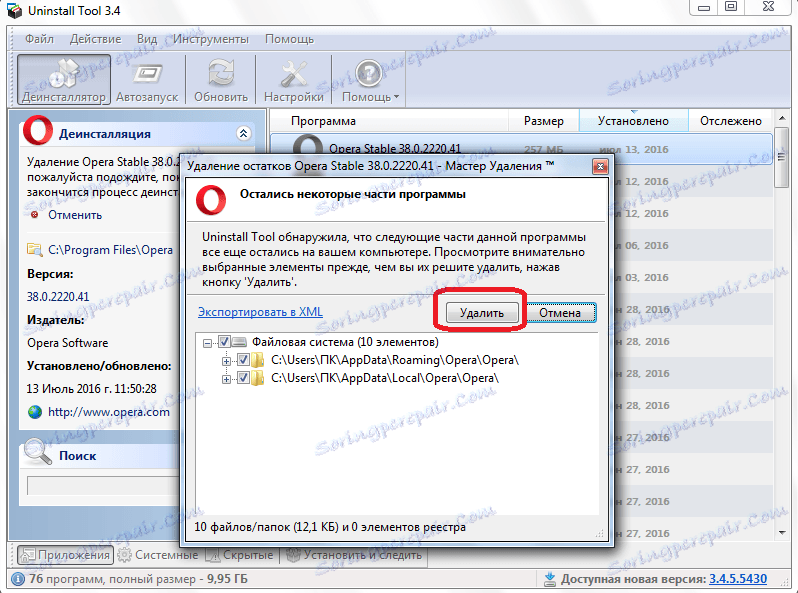
Potom odstránite všetky tie zvyšky, ktoré štandardný odinštalačný program nedokázal vyčistiť. Po dokončení tohto procesu nám to pomôže.
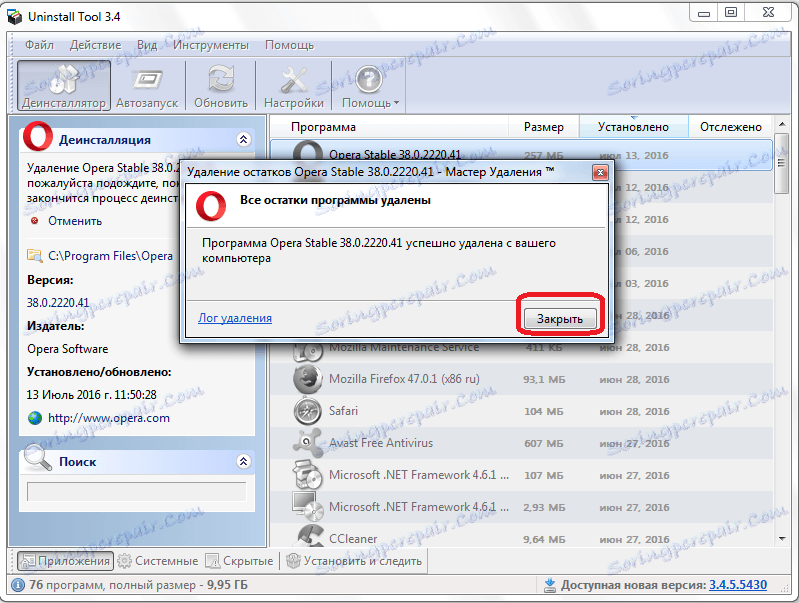
Teraz nainštalujeme prehliadač Opera štandardným spôsobom. Môžete zaručiť väčšiu časť pravdepodobnosti, že po inštalácii sa spustí.
Ako vidíme, pri riešení problémov s uvedením opery musíte najprv použiť najjednoduchšie metódy ich odstránenia. A iba v prípade, že všetky ostatné pokusy zlyhali, mali by ste použiť radikálne opatrenia - preinštalovať prehliadač úplným čistením všetkých údajov.